
Grazie al suo mixaggio DSP interno, abbiamo semplificato il più possibile la configurazione del tuo flusso audio nel software per lo streaming.
Per un uso generico, non devi far altro che aggiungere la scheda audio “Audience (Hercules Stream 200 XLR)”. È questo è tutto.
1 – Configurazione in OBS Studio - Open Broadcast Software
Nella finestra principale di OBS, apri Impostazioni.
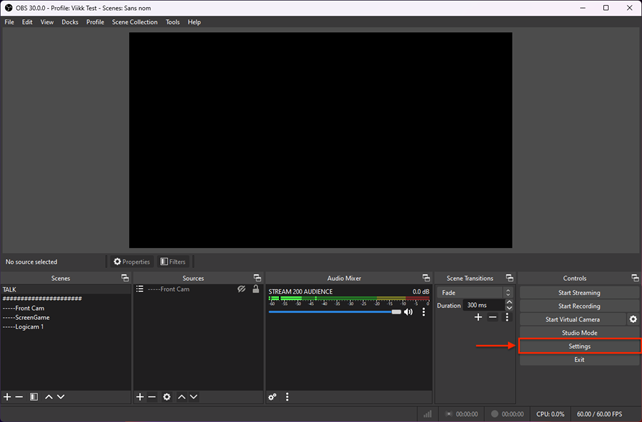
Nella scheda Audio, disattiva qualsiasi scheda audio che sia stata potenzialmente aggiunta per default.
Dopodiché, in uno qualsiasi degli slot Microfono/Dispositivo ausiliario, trova e seleziona la scheda audio “Audience (Hercules Stream 200 XLR)”.
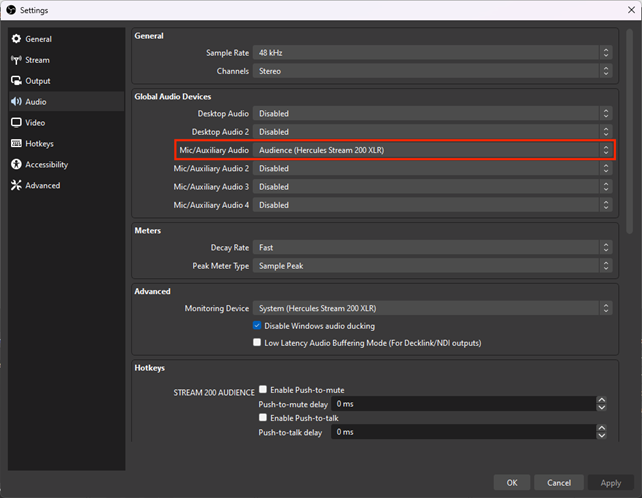
Congratulazioni, ora hai recuperato l'intero feed del mix Audience dal tuo Hercules Stream 200 XLR nel tuo software OBS.
Facoltativo – Ascolta e controlla gli avvisi provenienti dal tuo servizio in streaming:
Se utilizzi una sorgente audio che hai incluso in OBS ma che desideri monitorare, come ad esempio gli avvisi per follower/iscritti nel browser sorgente, puoi forzare la riproduzione degli avvisi nella scheda audio OBS Monitoring.
Nel caso in cui tu non stia utilizzando Hercules Stream 200 XLR come la scheda audio di Windows predefinita, prendi in considerazione l’idea di configurare la scheda audio “System (Hercules Stream 200 XLR)” come periferica di monitoraggio audio.
Ciò ti permetterà anche di mixare il volume degli avvisi dal tuo banco!
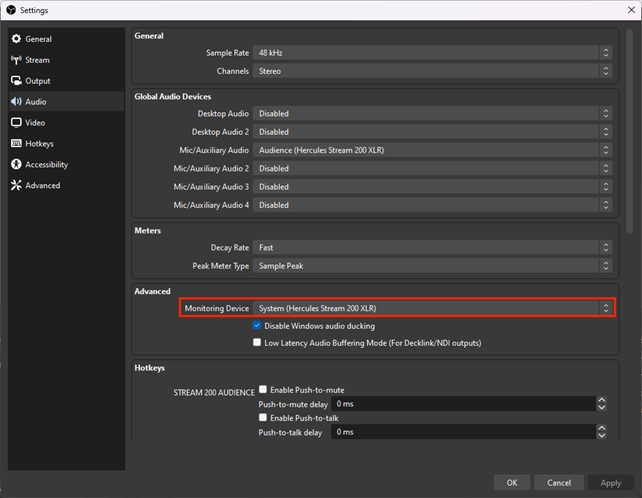
2 – Configurazione in Streamlabs OBS
Nella finestra principale di Streamlabs, apri Impostazioni.
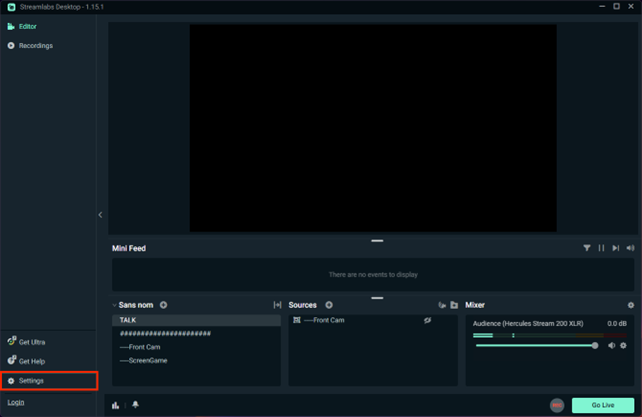
Nella scheda Audio, disattiva qualsiasi scheda audio che sia stata potenzialmente aggiunta per default.
Dopodiché, in uno qualsiasi degli slot “Audio mic/ausiliario”, trova e seleziona la scheda audio “Audience (Hercules Stream 200 XLR)”.
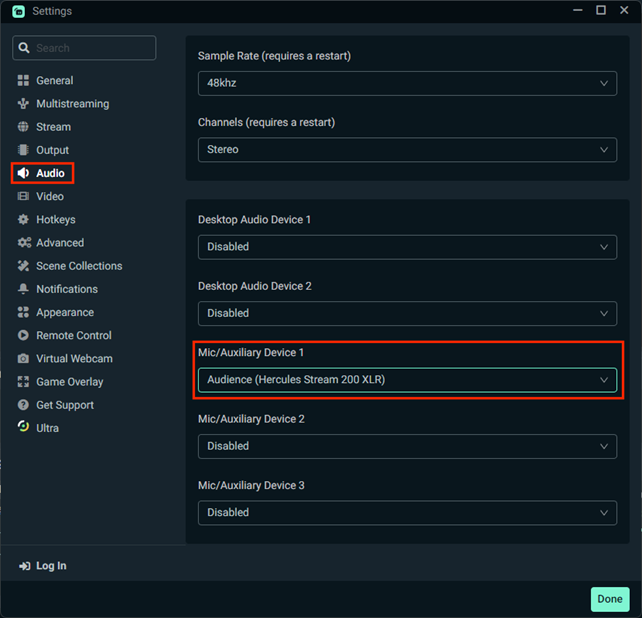
Congratulazioni, ora hai recuperato l'intero feed del mix Audience dal tuo Hercules Stream 200 XLR nel tuo software Streamlabs OBS.
Facoltativo - Ascolta e controlla gli avvisi provenienti dal tuo servizio in streaming:
Se utilizzi una sorgente audio che hai incluso in Streamlabs, ma che desideri monitorare, come ad esempio gli avvisi per follower/iscritti nel browser sorgente, puoi forzare la riproduzione degli avvisi nella scheda audio Streamlabs OBS Monitoring.
Nel caso in cui tu non stia utilizzando Hercules Stream 200 XLR come la scheda audio di Windows predefinita, prendi in considerazione l’idea di configurare la scheda audio “System (Hercules Stream 200 XLR)” come periferica di monitoraggio audio (nella scheda Avanzate di Streamlabs).
Ciò ti permetterà anche di mixare il volume degli avvisi dal tuo banco!
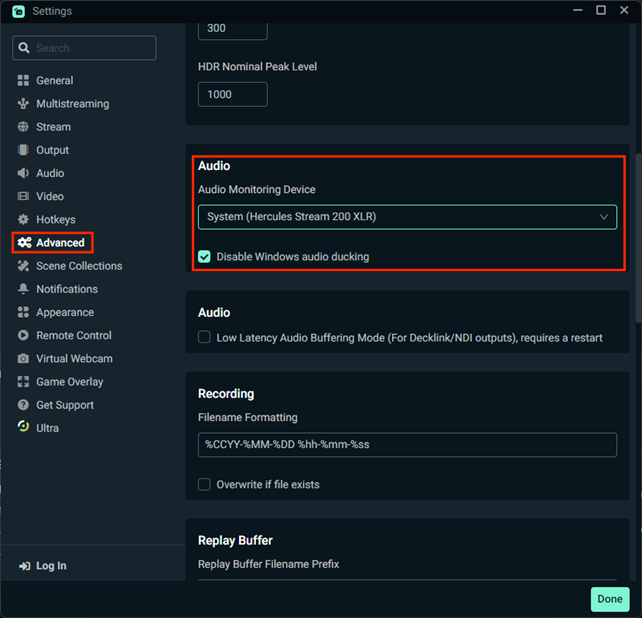
 Italiano
Italiano  Français
Français English
English Deutsch
Deutsch Español
Español Nederlands
Nederlands Português
Português Русский
Русский 中文 (中国)
中文 (中国) 日本語
日本語